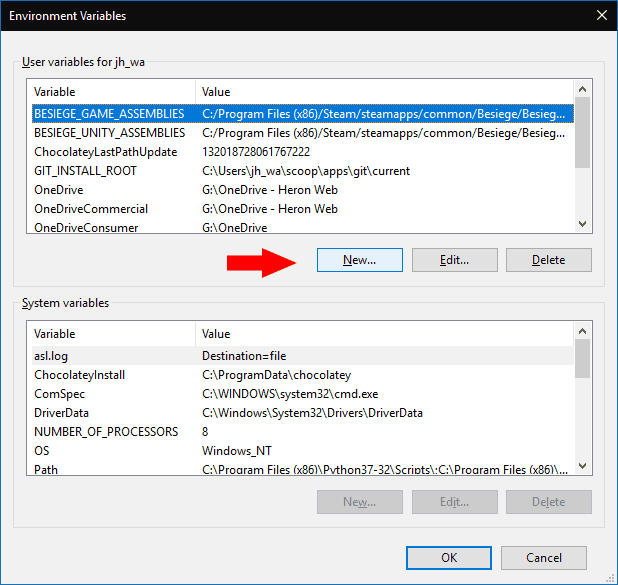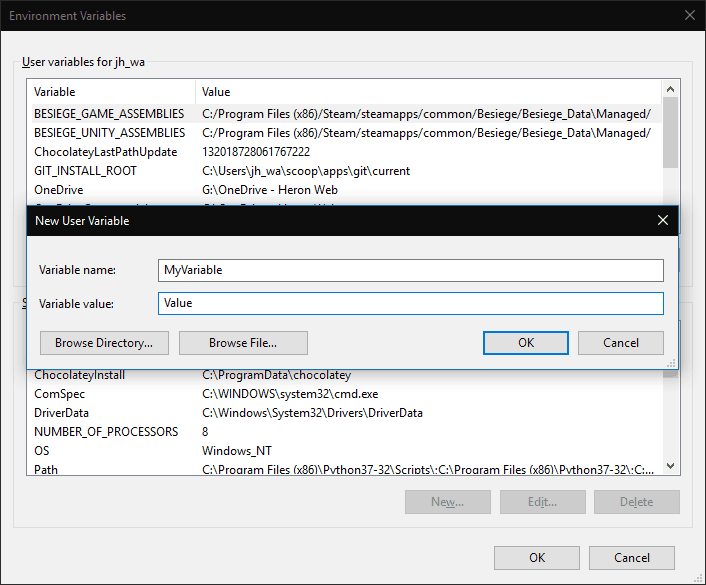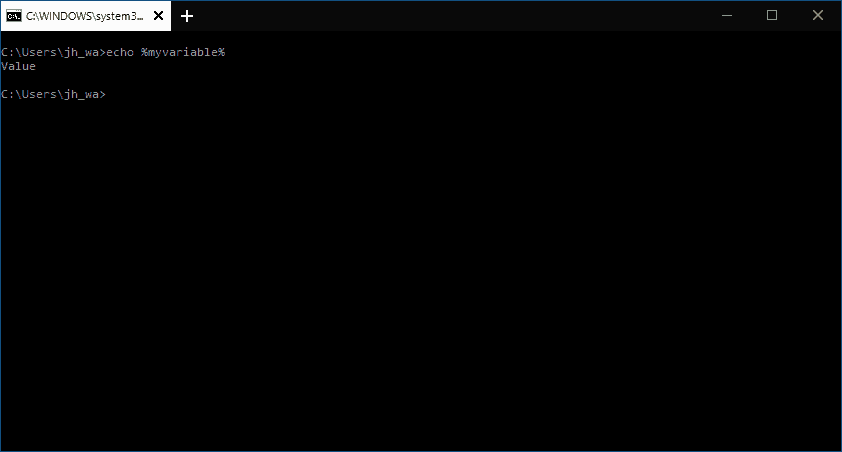Les variables d’environnement sont des valeurs globales utilisées pour configurer les programmes exécutés sur votre PC. Bien qu’ils semblent techniques, ils ne sont en réalité qu’un magasin de configuration partagé auquel différentes applications peuvent se connecter.
Les variables d’environnement sont liées à des comptes d’utilisateurs individuels, de sorte que différents utilisateurs peuvent avoir des configurations différentes. Il existe également des variables système globales, telles que « %windir% », qui pointe toujours vers le répertoire dans lequel Windows est installé (par exemple « C:Windows »). Au lieu de coder en dur cette valeur, les applications peuvent à la place référencer « %windir% » lorsqu’elles doivent accéder au répertoire Windows.
De nombreuses applications ajoutent leurs propres variables d’environnement après l’installation. Pour afficher et modifier vos variables d’environnement, recherchez « modifier les variables d’environnement » dans le menu Démarrer et sélectionnez le résultat qui apparaît.
Ici, vous pouvez voir toutes les variables d’environnement qui ont été définies sur votre machine. Dans l’exemple ci-dessus, vous pouvez voir que la variable « OneDrive » pointe vers le répertoire de stockage OneDrive pour l’utilisateur actuel – si vous modifiez le répertoire OneDrive à partir de la barre d’état système OneDrive, cette valeur sera mise à jour en conséquence.
Étant donné que OneDrive est une variable d’environnement, les programmes peuvent obtenir l’emplacement de votre répertoire OneDrive en utilisant « %OneDrive% » dans les chemins. Vous pouvez même essayer vous-même – appuyez sur Win + R pour ouvrir l’invite Exécuter et tapez « % OneDrive% » pour ouvrir votre dossier OneDrive.
Pour modifier une variable d’environnement, sélectionnez-la dans la liste et cliquez sur « Modifier ». Utilisez l’invite contextuelle pour modifier le nom et la valeur de la variable. Cependant, faites attention lorsque vous modifiez des variables que vous n’avez pas créées – une valeur incorrecte pourrait empêcher un programme, ou l’ensemble du système, de s’exécuter correctement.
La création d’une nouvelle variable est une affaire tout aussi simple – cliquez sur le bouton « Nouveau » et remplissez le nom et la valeur. Rappelez-vous cependant que les variables d’environnement ne font rien par elles-mêmes. Comme aucun programme n’utilisera votre variable, cela n’aura aucun effet.Cependant, vous pouvez obtenir la valeur de votre variable d’environnement à l’aide de l’invite de commande – lancez-la à partir du menu Démarrer et tapez « echo %% », en remplaçant « » par le nom de votre variable, pour voir sa valeur affichée.